服务器的 DNS 配置常见问题及解决方法
在服务器的运行与管理中,DNS(Domain Name System,域名系统)配置起着至关重要的作用,它负责将人类易读的域名转换为计算机可识别的 IP 地址。然而,DNS 配置过程中常常会遇到各种问题,以下将详细介绍常见问题及对应的解决方法。
一、域名无法解析
问题表现
当在浏览器或其他网络应用中输入域名时,无法连接到对应的服务器,提示“无法解析服务器的 DNS 地址”等类似错误信息。
原因分析
- DNS 服务器配置错误:服务器所设置的 DNS 服务器地址无效或不可用,比如设置了错误的 DNS 服务器 IP 地址。
- 网络连接问题:服务器无法正常连接到 DNS 服务器,可能是由于网络故障、防火墙限制等原因。
- DNS 缓存问题:本地 DNS 缓存中存在错误或过期的记录,导致无法正确解析域名。
解决方法
- 检查 DNS 服务器配置:在 Linux 系统中,可以通过编辑
/etc/resolv.conf文件,确保其中的 nameserver 配置为有效的 DNS 服务器地址,如常见的公共 DNS 服务器 8.8.8.8 和 8.8.4.4。在 Windows 系统中,可通过“网络连接”属性,找到 TCP/IP 协议设置,查看和修改 DNS 服务器地址。 - 排查网络连接:使用
ping命令测试服务器与 DNS 服务器之间的连通性,如ping 8.8.8.8。若无法 ping 通,检查网络连接是否正常,排查防火墙设置,确保 DNS 服务器的端口(通常是 UDP 53 端口)没有被阻止。 - 清除 DNS 缓存:在 Linux 系统中,可使用
systemd-resolve --flush-caches命令清除 DNS 缓存。在 Windows 系统中,打开命令提示符,运行ipconfig /flushdns命令来刷新 DNS 解析缓存。
二、DNS 解析结果异常
问题表现
域名解析得到的 IP 地址并非预期的地址,或者在不同时间解析出不同的 IP 地址。
原因分析
- DNS 服务器故障或配置错误:DNS 服务器本身存在问题,如数据错误、配置不一致等,导致返回错误的解析结果。
- 域名劫持:网络中的恶意设备或攻击者篡改了 DNS 解析结果,将用户引导到恶意网站或错误的服务器。
解决方法
- 更换 DNS 服务器:尝试更换为其他可靠的 DNS 服务器,如 Google 的 8.8.8.8、Cloudflare 的 1.1.1.1 等,观察解析结果是否恢复正常。
- 排查域名劫持:检查服务器上的 DNS 设置是否被恶意修改,查看是否存在异常的网络流量或连接。可以使用一些网络安全工具,如 Wireshark 进行网络流量分析,查找是否有异常的 DNS 响应包。如果怀疑是网络提供商的问题,可以联系提供商进行排查和解决。
三、DNS 配置生效缓慢
问题表现
修改 DNS 配置后,域名解析仍然长时间使用旧的配置,新的 DNS 配置没有及时生效。
原因分析
- DNS 缓存时间过长:本地 DNS 缓存或网络中各级 DNS 服务器的缓存设置了较长的 TTL(Time - To - Live,生存时间)值,导致旧的解析记录在缓存中长时间存在。
解决方法
- 等待缓存过期:如果不急于使用新的 DNS 配置,可以等待 DNS 缓存的 TTL 时间过去,解析记录会自动更新。
- 强制更新:在一些情况下,可以通过清除本地 DNS 缓存(如前文所述的方法),或者联系网络管理员在上级 DNS 服务器上进行强制更新操作,以加快新配置的生效。
通过对上述常见 DNS 配置问题的了解和相应解决方法的掌握,系统管理员可以更好地维护服务器的网络连接和域名解析功能,确保服务器的稳定运行。
本文链接:https://blog.runxinyun.com/post/705.html 转载需授权!


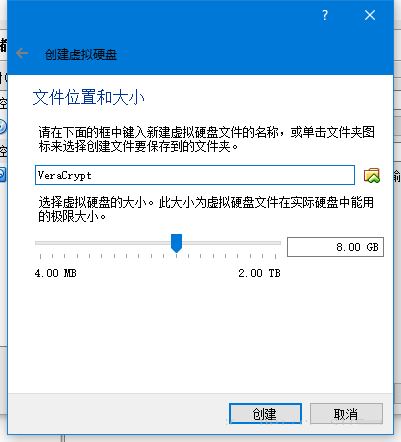

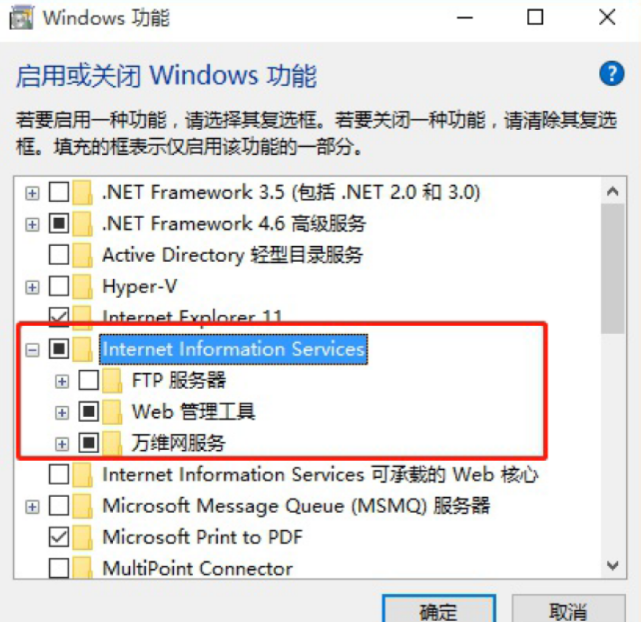
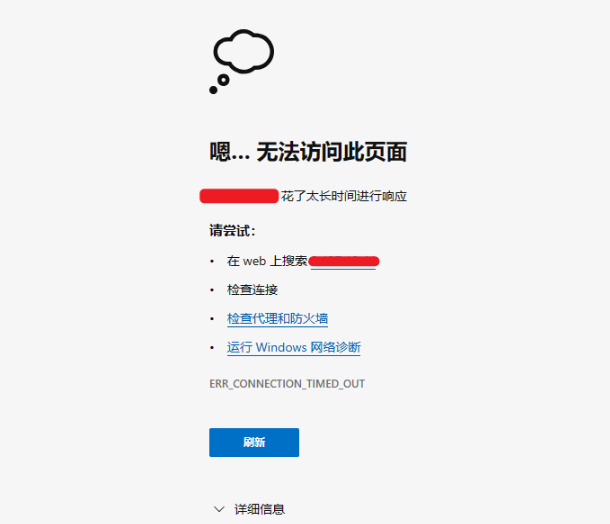

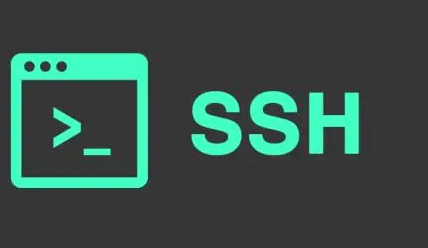
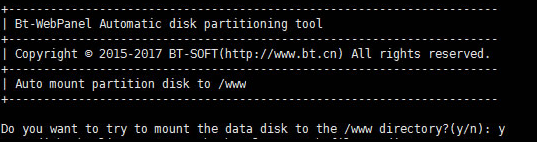
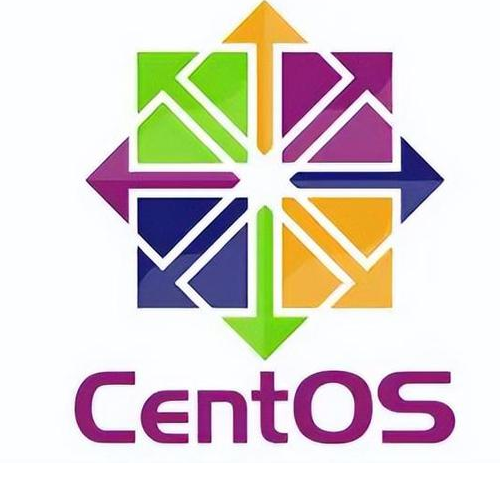










留言0